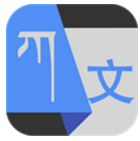苹果手机透明小圆点如何设置
2024-11-06 09:50:30来源:n88game编辑:佚名
苹果手机用户们,你们是否曾经遇到过这样的困扰:在自拍时,总是因为手指太大而按不到拍照键?或者在玩游戏时,频繁的操作让大拇指感到疲惫?今天,我要向大家介绍一个神秘的小功能——苹果手机上的透明小圆点(assistivetouch),它不仅能够解决这些问题,还能为你带来更加便捷的使用体验。
开启透明小圆点
首先,我们来看看如何开启这个神奇的小圆点。
1. 找到设置:在你的苹果手机主屏幕上,找到并点击“设置”应用。
2. 进入辅助功能:在设置菜单中,向下滑动并找到“辅助功能”选项,点击进入。
3. 启用辅助触控:在辅助功能界面中,继续向下滑动,找到并点击“触控”选项。在这里,你会看到一个名为“辅助触控”的开关。将其滑动到开启状态,此时,一个半透明的小圆圈就会出现在你的屏幕上啦!
自定义小圆点操作
开启了小圆点后,接下来我们就可以根据自己的需求进行个性化设置了。
1. 调整顶层菜单:在辅助触控设置页面中,点击“自定顶层菜单”。你可以通过点击“+”号添加新的操作,或者点击“-”号删除不需要的操作。比如,你可以设置单点为“主屏幕”,双击为“控制中心”,长按则启动“siri”。
2. 调整操作顺序:长按并拖动小圆点中的操作图标,可以调整它们的顺序,以便更符合你的使用习惯。
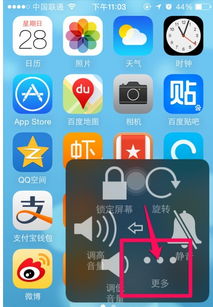
3. 设置快捷手势:除了基本的点击操作,你还可以设置双击、长按等快捷手势。在辅助触控设置页面的“自定义操作”中,选择你想要设置的手势,并为其分配相应的功能。比如,你可以设置单击小圆点锁屏、双击小圆点截屏、长按小圆点静音等。
高级设置与技巧
为了让小圆点更加贴合你的使用习惯,这里还有一些高级设置和技巧供你参考。
1. 调整闲置时不透明度:担心小圆点会干扰你的视线?你可以在“辅助触控”设置页面中,找到“闲置时不透明度”选项,并根据自己的需求进行调整。
2. 开启摇动以撤销:如果不小心进行了误操作,你可以在设置中开启“摇动以撤销”功能。这样,在误操作后,只需摇动手机即可撤销。
3. 调整小圆点颜色:夜间使用时,你可以调整小圆点的颜色,让它更加贴合你的主题或背景,从而减少对视线的干扰。
总结
通过以上步骤,你已经成功设置了苹果手机上的透明小圆点功能,并根据自己的需求进行了个性化调整。这个小圆点不仅提升了操作效率,还为你带来了更加便捷的使用体验。无论是在自拍、玩游戏还是日常使用中,它都能成为你得力的小助手。快来试试吧!